Cómo desactivar temporalmente Avast - Tutorial completo para Windows 10

¿Te ha pasado que intentas instalar un programa o correr un juego y automáticamente te aparece un mensaje de error que no te permite ejecutar la aplicación? Esto es por el funcionamiento del antivirus en la mayoría de los casos.
Ten en cuenta que, si tienes Windows 10 instalado en tu ordenador o portátil, no es necesario que descargues Avast para proteger tu equipo, ya que el antivirus y la protección nativa de Windows es más que suficiente para mantenerte protegido. Además, instalar un antivirus adicional, hará que la efectividad del mismo se vea reducida y el rendimiento del ordenador disminuya drásticamente.
- ¿Cómo puedo añadir excepciones en Avast desde Windows 10?
- ¿Qué debemos de tomar en cuenta si queremos desactivar Avast temporalmente?
- ¿Cuál es el procedimiento correcto para deshabilitar Avast de manera temporal en Windows 10?
- ¿De qué forma puedo desinstalar Avast definitivamente de mi computadora Windows 10?
- ¿Se pueden desinstalar solo algunos componentes de Avast?
¿Cómo puedo añadir excepciones en Avast desde Windows 10?
La función que trae la gran mayoría de los antivirus para hacer excepciones es vital y de gran utilidad para cualquier persona.
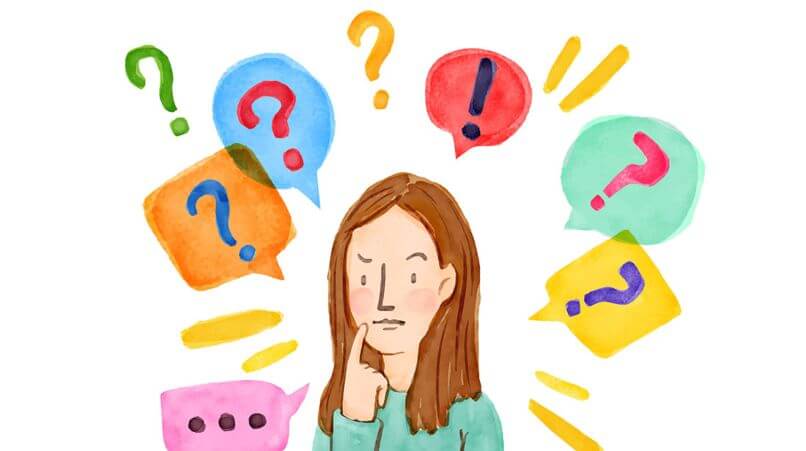
Tal es el caso de quienes visitan una página web que se sabe que es segura, pero por protocolos de seguridad, el antivirus lo detecta como peligroso y lo bloquea. Es por ello que se les recomienda a los usuarios añadir excepciones a nivel global de la siguiente manera:
- Ejecuta el programa Avast y ve a Menú. Podrás identificar esta opción gracias a que está representada con tres barras horizontales. Una vez que la presiones, selecciona Opciones.
- Luego vas a seleccionar General seguido de Excepciones
- Notarás que en este punto se te mostrará una opción de color verde el cual te va a permitir añadir Excepciones.
- Puedes añadir las excepciones de formas distintas, tal como:
- Escribir la ruta completa y específica del archivo o documento al que deseas agregarle la excepción. También puedes añadir una URL si la tienes.
- Puedes hacer clic en la opción de Examinar y desde allí, hacer una búsqueda de la carpeta o archivo al que deseas agregar la exclusión.
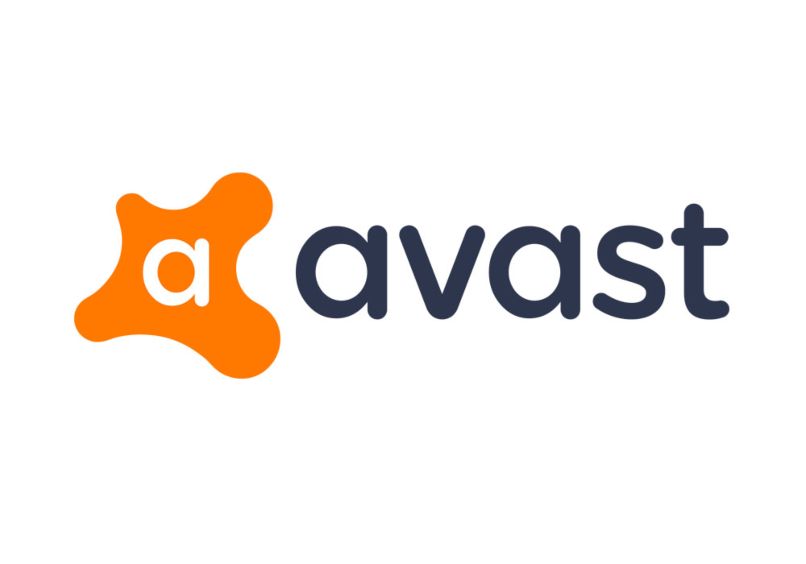
Lo bueno de esto es que te va a permitir tener un mejor control de los archivos y de la forma en cómo el antivirus actúa. Si bien es cierto que Avast te brinda la opción de eliminar un virus troyano de un móvil, en muchos casos elimina archivos que no son virus, pero que los considera de esta manera.
Ahora bien, este mismo antivirus te brinda la opción de agregar excepciones avanzadas. Es decir, que tienes un nivel de precisión mucho mayor. Para ello, debes:
- Hacer los pasos 1 y 2 mencionados anteriormente
- Ahora vas a seleccionar donde dice Añadir Excepción Avanzada
- Desde allí, vas a elegir cuál es la pestaña o tipo de excepción que deseas hacer.
- Puedes elegir entre un sitio web o dominio, Archivos o carpetas o comandos.
Lo bueno es que cada uno de este tipo de excepciones te permite tener un mejor control. Por ejemplo, en el caso de las carpetas y los archivos, fácilmente puedes añadir una excepción para un único usuario registrado en tu ordenador o para todos a la vez. De igual forma, puedes establecer escudos de comportamiento y escudos de archivos. Ten en cuenta que esto es solo una parte de las funciones adicionales que te da Avast.
Para el caso de los comandos y las páginas web, las opciones son más reducidas, pero igual te permite obtener todo lo necesario para estar tranquilo y seguro.
¿Qué debemos de tomar en cuenta si queremos desactivar Avast temporalmente?
La desactivación de Avast o cualquier otro antivirus instalado en el ordenador va a depender de las necesidades del usuario al momento de ejecutar una acción. Por ejemplo, si tienes activado la protección en tiempo real, el ejecutar un programa o abrir un simple archivo va a ser imposible, puesto que el antivirus lo va a detectar como un agente malicioso.

Así pues, ten en cuenta lo siguiente si es que pretendes desactivar el antivirus:
- Si quieres ejecutar un juego o instalarlo, debes desactivar el antivirus para que este no te bloquee el proceso y tengas problemas con la instalación o ejecución. Aunque en términos generales, puede ser necesario la desactivación del antivirus al instalar cualquier programa. Es más, debes tener algo de cuidado, al desactivar la protección en tiempo real, ya que te será imposible eliminar virus en Android o iPhone una vez lo conectes a tu ordenador.
- Considera deshabilitar la protección cuando creas necesario intercambiar datos con un servidor de Microsoft o cualquier otro tipo de servidor que consideres seguro pero que el antivirus detecta como peligroso.
- Deberás desactivar el antivirus cuando tengas que copiar un archivo DLL, bien sea de un juego o de un programa cualquiera.
Estos son solo algunos de los casos que debes tener en cuenta si quieres desactivar el antivirus. Claro que hay muchísimos otros casos, pero es necesario estar completamente seguro de hacer esto y saber por qué.
¿Cuál es el procedimiento correcto para deshabilitar Avast de manera temporal en Windows 10?
Por lo general los antivirus se suelen restablecer automáticamente luego de ser deshabilitados, ya sea que la desactivación tenga un plazo de tiempo estimado, que el mismo sistema lo active después de reiniciar el equipo, entre otros.
En cuanto al procedimiento para hacerlo, tienes que:
- Ve a las opciones del antivirus y selecciona Protección antivirus y contra amenazas
- Dentro de esta configuración, vas hacer clic sobre Administrar la configuración.
- Ahora vas a localizar entre todas las opciones, la Protección en Tiempo Real.
- Para desactivar esta función, basta con que deslices el interruptor hacia la posición contraria a la que está y listo.
Una vez que hagas esto, la mayoría de las funciones de protección se van a deshabilitar, aunque es muy probable que la protección de la nube siga activa. Si crees conveniente desactivar esta función, puedes hacerlo también, aunque puede que no sea necesario hacerlo.
Lo bueno de este tema es que luego de instalar un antivirus que sea compatible con Windows, el proceso de desactivación es muy sencillo de llevar a cabo. De hecho, puedes tomar este mismo ejemplo para hacerlo con cualquier otro antivirus que tengas instalado.

¿De qué forma puedo desinstalar Avast definitivamente de mi computadora Windows 10?
En caso que tengas la necesidad de desinstalar este antivirus de tu ordenador de manera definitiva, los pasos que tienes que seguir son muy sencillos de ejecutar. Para ello tienes que seguir los siguientes pasos:
- Abre Panel de control
- Ubica la opción de programas y desde allí, selecciona Desinstalar un Programa
- Se te va a desplegar una lista con todos los programas ordenados alfabéticamente que están instalados en el ordenador.
- Encuentra el ícono y el nombre del Avast.
- Selecciona con un solo clic y automáticamente te va aparecer una opción en la parte de arriba de Desinstalar.
- Selecciona esta opción y siga los pasos que se te va mostrando en pantalla.
Esta es la forma más habitual de desinstalar un programa en Windows 10. Por otro lado, también tienes una alternativa adicional a ésta el cual es utilizando las utilidades de desinstalación de Avast. Este es un programa que debes descargar e instalar en caso que estés presentando fallas al momento de la desinstalación. Si quieres optar por esta opción, tienes que hacer lo siguiente:

- Ve a la página oficial de Avast y encuentra el apartado que te va a permitir descargar las utilidades de Avast.
- Una vez que lo hayas descargado, procede a ejecutar el archivo como administrador. Para ello, tienes que hacer clic derecho y luego seleccionar Ejecutar como Administrador.
- Luego de esto, tienes que aceptar los permisos de control de cuenta que te aparece en pantalla.
- A partir de aquí el mismo ejecutable te va a solicitar que inicies el ordenador en modo seguro.
- Al aceptar esta opción, automáticamente tu ordenador se reiniciará para entrar en dicho modo.
- Luego que hayas entrado en el modo seguro, tienes que irte a la ubicación exacta de donde se encuentra instalado Avast. Por lo general está en la carpeta de Archivos de Programa.
- Ahora vas a seleccionar Avast Free Antivirus y luego en desinstalar.
El programa actuará de tal forma que comenzará a eliminar todos los archivos pertenecientes a Avast Free Antivirus. Una vez que finalice el proceso, es cuando vas a proceder con el reinicio del sistema para que entre en modo normal.
¿Se pueden desinstalar solo algunos componentes de Avast?
Es recomendable que, si no tienes los conocimientos necesarios, es mejor que no lo hagas o pidas ayuda a algún técnico especialista. De igual forma, puedes encontrar videos en YouTube que te expliquen cómo desinstalar algunos componentes de este antivirus y no desinstalar el programa entero.